您是否正面臨 iPhone 上聯絡人遺失的令人沮喪的問題?如果是這樣,這份綜合指南將為您提供有效的策略來恢復 Apple 裝置上遺失的聯絡人。
聯絡人消失可能是由於 iOS 中的錯誤,或者可能是您的 iPhone 設定中無意中停用了 iCloud 中的「聯絡人」選項。有時,系統設定中意外的技術故障可能會導致此問題。
恢復失去 iPhone 聯絡人的最佳解決方案
您可以嘗試以下幾個故障排除步驟來恢復遺失的聯絡人。按順序執行這些解決方案。
1. 重新啟動你的 iPhone
許多小問題只需重新啟動裝置即可解決。以下是重新啟動 iPhone 的方法:
- 按下 iPhone 的側邊按鈕。 (對於較新的型號,請按電源按鈕 + 增大或減少音量。)
- 出現提示時,滑動標有「滑動至關機」的按鈕即可關閉手機。
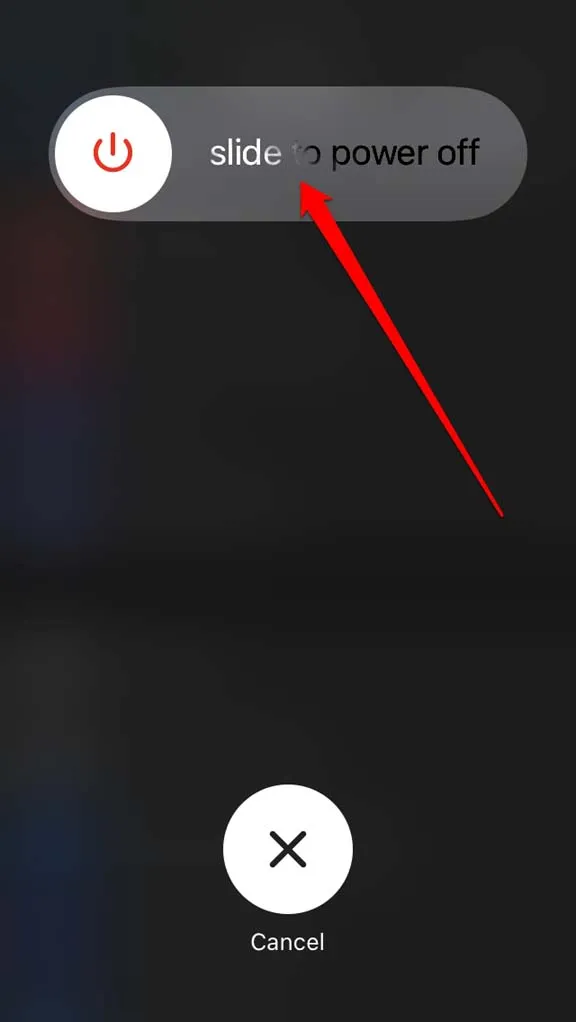
- 等待幾秒鐘,然後再次按下電源按鈕以啟用您的 iPhone。
2. 登出您的 Apple ID
此方法已成功幫助眾多使用者恢復遺失的聯絡人。
- 開啟「設定」,然後點選您的Apple ID。
- 選擇退出選項。
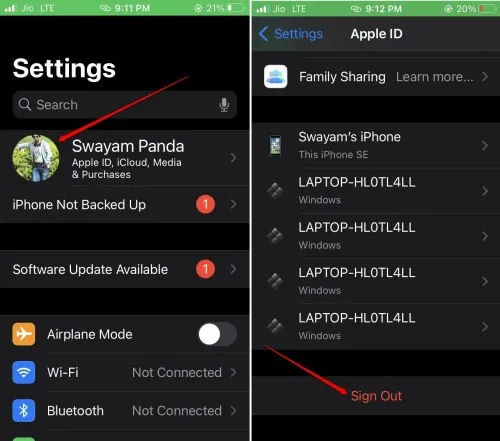
- 輸入您的密碼以確認您要退出。
- 稍後,重新登入您的 Apple ID。
3. 開啟我的 iPhone 上的通訊錄
為確保您的聯絡人與裝置同步,請在「聯絡人」設定中啟用「在我的 iPhone 上」選項。
- 導航至“設定”應用程序,選擇“聯絡人”。
- 點擊“預設帳戶”並選擇“在我的 iPhone 上”。
4. 更新你的 iPhone
更新到最新版本的 iOS 可能有助於修復導致接觸問題的潛在錯誤。
- 前往「設定」 > “常規” > “軟體更新”。
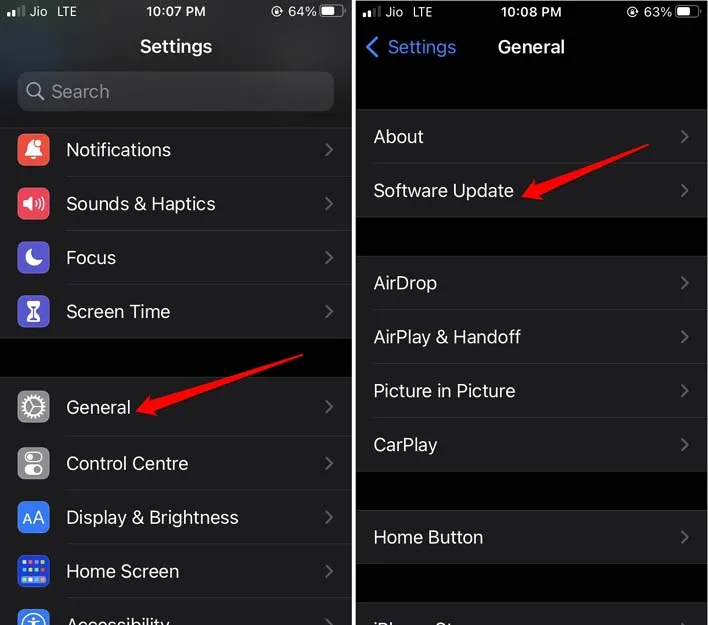
- 您的裝置將檢查可用的更新。
- 如果發現更新,請選擇「下載並安裝」以啟動更新。
更新完成後,開啟「通訊錄」應用程序,查看遺失的聯絡人是否會重新出現。
5. 重新啟用 iCloud 通訊錄同步
此方法涉及關閉然後再開啟 iCloud 聯絡人同步。
- 前往「設定」,點選您的Apple ID > 導覽至iCloud。
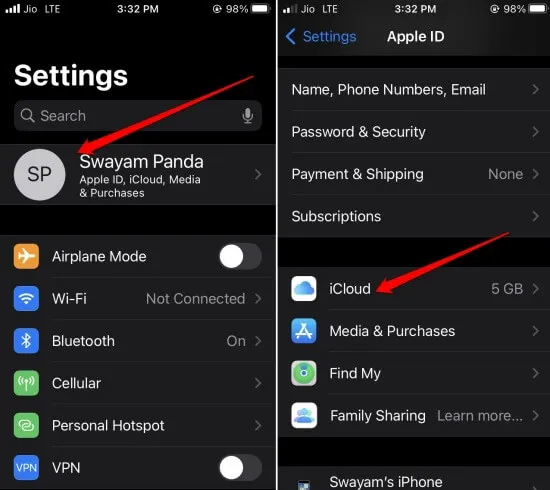
- 切換“聯絡人”旁邊的開關。
- 系統會出現提示:「您想對 iPhone 上先前同步的 iCloud 聯絡人做什麼?」
- 選擇保留在我的 iPhone 上。
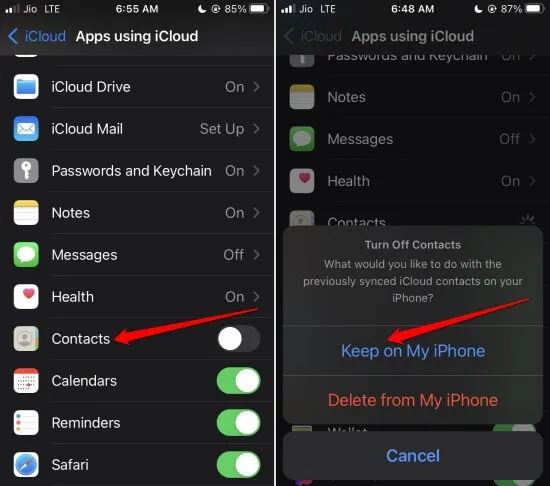
- 重新啟動您的裝置。
- 再次前往「設定」 > “Apple ID” > “iCloud”。
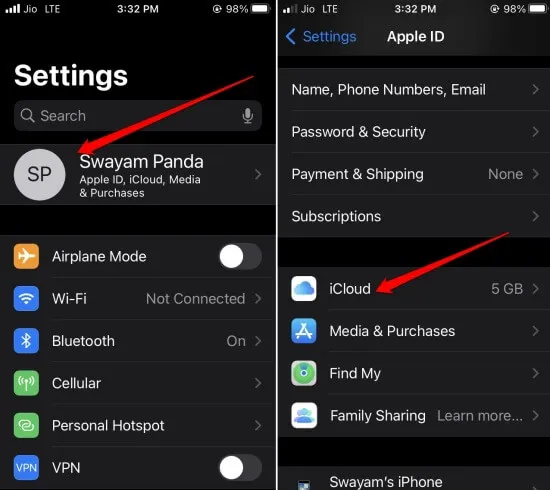
- 訪問聯絡人並再次切換開關。
- 出現提示時,選擇合併。
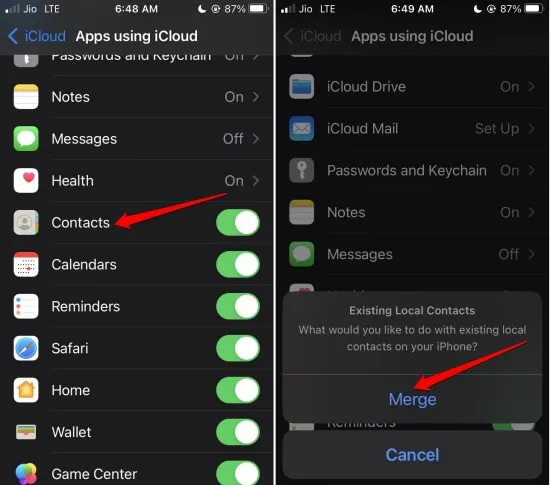
6. 使用 iTunes 恢復 iPhone
如果其他解決方案都無法恢復遺失的聯絡人,您可以嘗試透過 iTunes 恢復裝置。
- 使用避雷線將 iPhone 連接到 PC 或 Mac。
- 對於 Windows 用戶,請按 Windows 鍵並蒐索 iTunes,然後選擇「開啟」。
- 如果您使用的是 Mac,請啟動 iTunes 或 Finder。
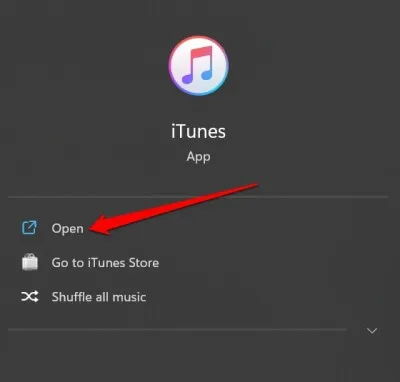
- 讓您的 iPhone 與 iTunes 同步,然後點擊 iTunes 主頁上的小電話圖示。
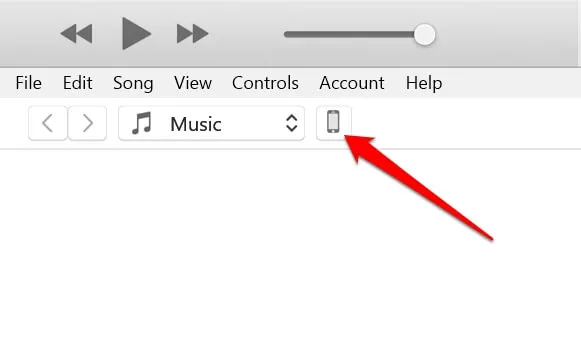
- 在「備份」部分下,按一下「恢復備份」。
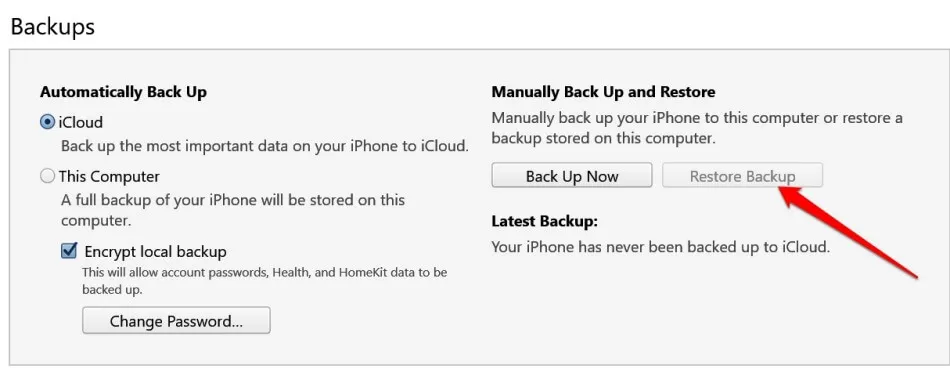
- 選擇可用的最新備份並繼續恢復。
恢復完成後,重新啟動 iPhone 並檢查「通訊錄」應用程序,看看遺失的姓名是否已恢復。
結論
一個或多個聯絡人從 iPhone 上消失可能意味著丟失重要的通訊訊息,這肯定會帶來麻煩。如果您遇到此問題,請實施本指南中的故障排除提示以立即解決問題。
圖片來源:Techdator.net
發佈留言